AndroidAPS screenshots¶
Overzicht-scherm¶
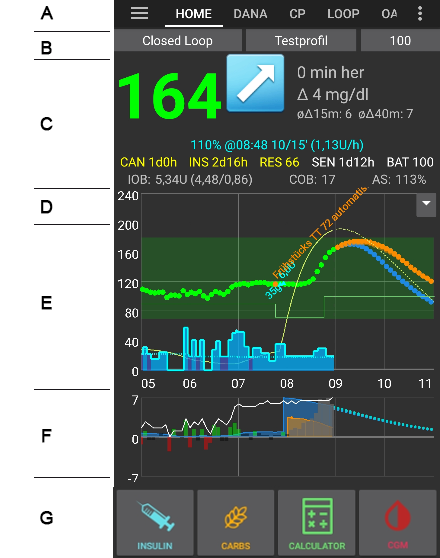
Dit is het eerste scherm dat je ziet wanneer je AndroidAPS opent en je vindt er de meeste dingen die je dagelijks nodig hebt.
Sectie A¶
- Hiermee kun je navigeren tussen de verschillende AndroidAPS modules, door naar links of rechts te vegen
Sectie B¶
- Hier zie je de status van de loop, die je hier ook kunt veranderen (de closed loop deactiveren, onderbreken etc).
- Je huidige profiel. Je kunt hier ook een (tijdelijke) profielwissel instellen.
- Je huidige bloedglucose streefdoel. Je kunt hier ook een tijdelijk streefdoel instellen.
Aanpassingen maak je door een veld lang ingedrukt te houden. Houd bijvoorbeeld de grijze knop rechtsboven met streefdoel (“100” in screenshot) lang ingedrukt om een tijdelijk streefdoel in te stellen.
Sectie C¶
- Laatste bloedglucose waarde van jouw CGM
- Hoe lang geleden werd bloedglucose uitgelezen
- Wijzigingen in de laatste 15 en 40 minuten
- Huidige basaalstand, inclusief een eventueel tijdelijke basaal stand (TBR) geprogrammeerd door het systeem
- Insuline aan boord (IOB)
- koolhydraten aan boord (Carbs On Board, COB)
De optionele statusindicatoren (CAN | INS | RES | SEN | BAT) geeft een visuele waarschuwing voor laag reservoir, batterij bijna leeg, en infuuswissel.
De nog werkzame insuline (IOB) staat op nul als de loop in de afgelopen tijd jouw ingestelde basaalstand heeft afgegeven en er geen insuline meer over is van een eerdere bolus. De getallen binnen de haakjes is hoeveel insuline er nog werkzaam is van een eerdere bolus, en hoeveel verschil er zit tussen de door jou ingestelde basaalstanden en de tijdelijke basaalstanden (TBRs, temporary basal rates) die AndroidAPS heeft gegeven. Dat tweede getal zal negatief zijn, als je afgelopen tijd lagere tijdelijke basaalstanden hebt gehad.
Sectie D¶
Klik op de pijl aan de rechterkant van het scherm in sectie D om te selecteren welke informatie je wilt zien op de grafieken eronder.
Sectie E¶
De grafiek met jouw bloedglucosewaardes (BG) van jouw sensor. Je ziet ook notificaties van bijvoorbeld calibraties en ingevoerde koolhydraten.
Houd de grafiek lang ingedrukt om de tijdsduur aan te passen. Je kunt kiezen om de afgelopen 6, 8, 12, 18 of 24 uur te laten zien.
De verlengde lijnen zijn de voorspelde BG waardes en trends - wanneer je die hebt aangevinkt.
- ** Oranje ** lijn: COB (kleur wordt gebruikt om COB en koolhydraten weer te geven)
- ** Donker blauwe ** lijn: IOB (kleur wordt gebruikt om IOB en insuline weer te geven)
- Licht blauwe lijn: zero-temp (voorspelde BG als tijdelijke basaalstand op 0% zou worden ingesteld)
- Donker gele lijn: UAM (un-announced meals, onaangekondigde maaltijden)
Deze lijnen laten voorspellingen zien aan de hand van verschillende scenario’s. Dit zijn theoretische scenario’s, gebaseerd op gegevens van dit moment. Omdat het systeem continu aanpassingen maakt, zullen de voorspellingen ook steeds worden aangepast. Dit betekent ook dat de kans klein is dat één van de voorspellingslijnen die je op een willekeurig moment ziet, ook het daadwerkelijke verloop zal zijn van je toekomstige bloedsuiker. De scenario’s zijn: Eentje waarbij rekening wordt gehouden met de huidige absorptie van koolhydraten (COB). Eentje waarbij alleen met insuline rekening wordt gehouden (IOB). Eentje die laat zien wat er gebeurt als er vanaf nu een tijdelijke basaalstand van nul (zero-temp) wordt gegeven zonder verder rekening te houden met BG afwijkingen. En eentje waarbij het systeem een BG stijging heeft opgemerkt en ervan uitgaat dat je koolhydraten hebt gegeten zonder die ingevoerd te hebben (UAM, unannounced meal).
De grafiek eronder, met de blauwe lijnen zijn de basaalstanden. De ononderbroken blauwe lijn is de basale insuline die jouw pomp afgegeven heeft, inclusief eventuele tijdelijke basaalstanden (TBRs) die jouw pomp heeft afgegeven. De blauwe stippellijn is de basaal die jij zelf had ingesteld, zonder tijdelijke basaalstanden (TBRs) van AndroidAPS.
De ** dunne gele ** lijn is de insuline activiteit. Het is gebaseerd op de verwachte daling in BG, alleen veroorzaakt door de aanwezige insuline, alsof er geen andere invloeden (zoals koolhydraten) aanwezig zijn.
Sectie F¶
De weergave kun je aanpassen met de opties uit sectie D.
- IOB, Insulin On Board (blauw): geeft aan hoeveel insuline je aan boord hebt. Als er geen TBRs, SMB’s en geen overblijfsels van bolussen zouden zijn, dan ligt deze lijn op nul. Hoe snel de IOB afneemt, hangt af van je instellingen voor DIA en insulineprofiel.
- ** COB, Carbs On Board ** (oranje): geeft aan hoeveel koolhydraten je aan boord hebt. Hoe snel de COB afneemt, hangt af van de werkelijke BG stijging/daling die het algoritme detecteert tov de verwachte BG. Als hij een hogere koolhydraat-absorptie detecteert dan verwacht, dan zal hij insuline afgegeven en zal de IOB toenemen (e.e.a. is afhankelijk van jouw veiligheidsinstellingen).
- Afwijkingen:
- GRIJZE balken zijn een afwijking door koolhydraten.
- GROEN is wanneer de BG hoger is dan het algoritme verwacht.
- ROOD is wanneer de BG lager is dan het algoritme verwacht.
- ** Gevoeligheid ** (witte lijn): Toont de insuline gevoeligheid die Autosense heeft gedetecteerd. Berekent veranderingen aan jouw insuline gevoeligheid veroorzaakt door sporten, hormonen, etc.
- ** Insuline activiteit ** (gele lijn): Toont de insuine activiteit, berekend aan de hand van het door jou gekozen insuline-profiel (het wordt niet afgeleid van IOB). De waarde is hoger wanneer het werkingsprofiel van jouw insuline dichter bij zijn piektijd zit. Wanneer de IOB afneemt dan wordt de waarde negatief.
Sectie G¶
Met deze knoppen kun je een bolus geven (zonder de bolus calculator te gebruiken), of een BG calibratie (met vingerprik) toevoegen. Also a Quick Wizard button would be displayed here if configured in Config Builder.
Boluscalcuator¶
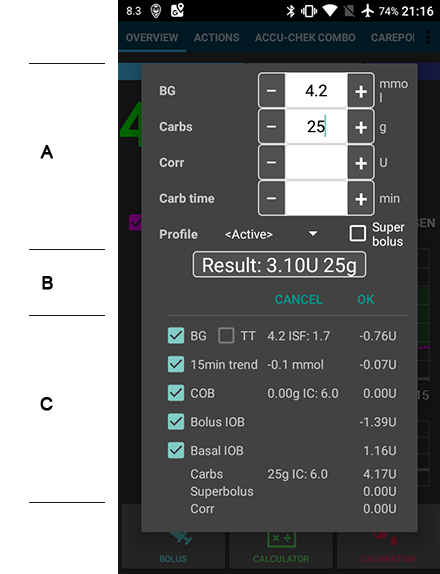
Wanneer je wilt bolussen voor een maaltijd, dan doe je dat meestal via dit scherm.
Sectie A¶
Hier voer je de gegevens in die de boluscalculator zal gebruiken. Het BG veld is normaalgesproken al ingevuld, dit is jouw meest recente CGM waarde. Wanneer jouw CGM het niet doet, dan is dit veld leeg. In het Koolhydraten veld voer je de hoeveelheid koolhydraten (in grammen) in die je wilt gaan eten. NB: Wanneer je gewend bent om ‘broodwaarden’ oid te gebruiken, zul je dus eerst naar grammen moeten omrekenen. Het Correctie veld kun je gebruiken als je om wat voor reden dan ook de einddosis wilt aanpassen. In het KH tijdsduur veld kun je een pre-bolus tijd invoeren, dwz dat er tijd tussen bolussen en eten zit. Je kunt ook een negatieve waarde in dit veld invullen als je bolust na je maaltijd.
Bij een SUPER BOLUS wordt de basale insuline voor de komende twee uur toegevoegd aan de maaltijdbolus, gevolgd door een tijdelijke basaalstand van nul voor de komende twee uur om te compenseren voor de extra insuline. Hiermee wordt de insuline ‘naar voren gehaald’, zodat je een minder hoge glucosepiek zult hebben na de maaltijd.
Sectie B¶
Toont de berekende bolus. Wanneer je al meer insuline aan boord (IOB) hebt dan de berekende bolus, dan zal hier alleen de ontbrekende hoeveelheid koolhydraten te zien zijn.
Sectie C¶
Hier zie je de verschillende variabelen die zijn gebruikt voor het berekenen van de bolus. Je kunt variabelen uitschakelen die je niet wilt laten meenemen in de berekening, maar meestal zul je hier niets van aanpassen.
Combinaties van COB en IOB en hun betekenis¶
- Wanneer je COB en IOB hebt aangevinkt, dan worden meegenomen: koolhydraten die nog niet zijn opgenomen en waarvoor nog geen insuline is genomen + alle insuline die eerder is afgegeven (dit zijn zowel tijdelijke basaalstanden als SMB).
- Wanneer je COB aanvinkt en IOB niet, dan loop je het risico om teveel insuline te krijgen omdat AAPS geen rekening houdt met de hoeveelheid insuline die eerder is afgegeven.
- Wanneer je IOB aanvinkt en COB niet, dan loop je het risico om te weinig insuline te krijgen. Want AAPS houdt wel rekening met insuline die eerder is afgegeven maar niet met koolhydraten die nog moeten worden opgenomen. Dan kun je een melding "Te weinig ... g" krijgen (ontbrekende koolhydraten).
Wanneer je een bolus wilt geven voor extra koolhydraten, vlak na een maaltijdbolus (bijv. je neemt toch wél een nagerecht) dan kan het verstandig zijn om alle vinkjes weg te halen. Dat komt omdat er hierboven steeds wordt gesproken over ‘koolhydraten die nog niet zijn opgenomen’. Zo kort na je maaltijdbolus zijn de koolhydraten van je hoofdgerecht waarschijnlijk nog niet opgenomen, en dus komt op dat moment de hoeveelheid IOB niet overeen met de hoeveelheid COB. Door alle vinkjes uit te zetten, berekent AAPS de nieuwe bolus met alleen de koolhydraten uit je nagerecht.
Verkeerde COB-detectie¶
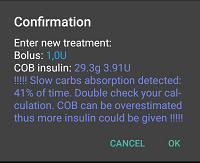
Als je de waarschuwing hierboven ziet na het gebruik van de boluswizard, dan heeft AndroidAPS vastgesteld dat de berekende COB-waarde misschien onjuist is. So, if you want to bolus again after a previous meal with COB you should be aware of overdosing! Zie voor meer informatie de COB Berekening pagina.
Insuline curve¶
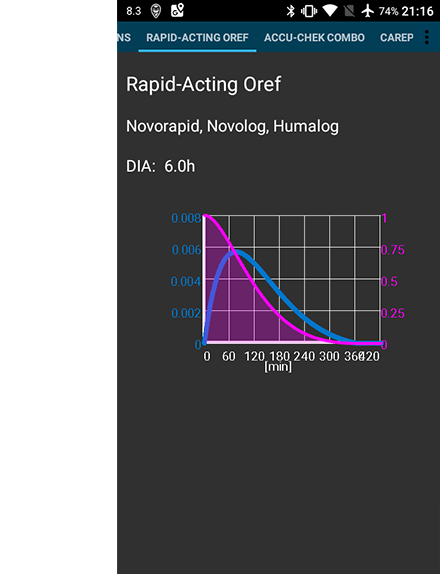
Dit is het werkingsprofiel van de door jou gekozen insuline. De PAARSE lijn laat zien hoeveel insuline er nog over is na een injectie, je ziet hoe die steeds verder afneemt als de tijd voorbijgaat. De BLAUWE lijn laat zien hoe actief de insuline is.
Normaal gesproken gebruik je een van de Oref profielen. Het is belangrijk om op te merken hoe lang het duurt voordat de activiteit van de insuline helemaal is opgehouden. Wanneer je eerder een insulinepomp hebt gebruikt, ben je waarschijnlijk gewend om in te stellen dat de activiteit van de insuline ongeveer 3,5 uur is. Alleen, wanneer je gaat loopen dan is de langere activiteit (ook al is deze activiteit maar heel weinig aan het einde) weldegelijk belangrijk om mee te laten nemen in berekeningen. Omdat al deze kleine beetjes zich gaan optellen, door de vele recursieve berekeningen die het AAPS algoritme doet.
Meer uitleg over de verschillende soorten insuline, hun werkingsprofielen en waarom dit allemaal belangrijk is, staat in dit artikel: Understanding the New IOB Curves Based on Exponential Activity Curves.
En meer hierover staat in dit uitstekende blog: Why we are regularly wrong in the duration of insulin action (DIA) times we use, and why it matters…
En nog meer in: Exponential Insulin Curves + Fiasp
Pompstatus¶
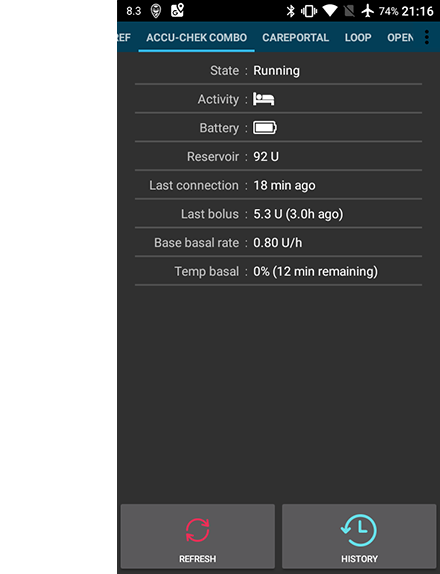
Hier zie je de status van je insulinepomp - in dit geval een Accu-Check Combo. The information displayed is self-explanatory. Via een druk op de HISTORIEK knop kun je alle informatie uit je pomp geschiedenis terugzien, inclusief je basaalprofiel. Maar onthoud dat er maar 1 basaalprofiel wordt gebruikt in de Combo pomp.
Care Portal¶
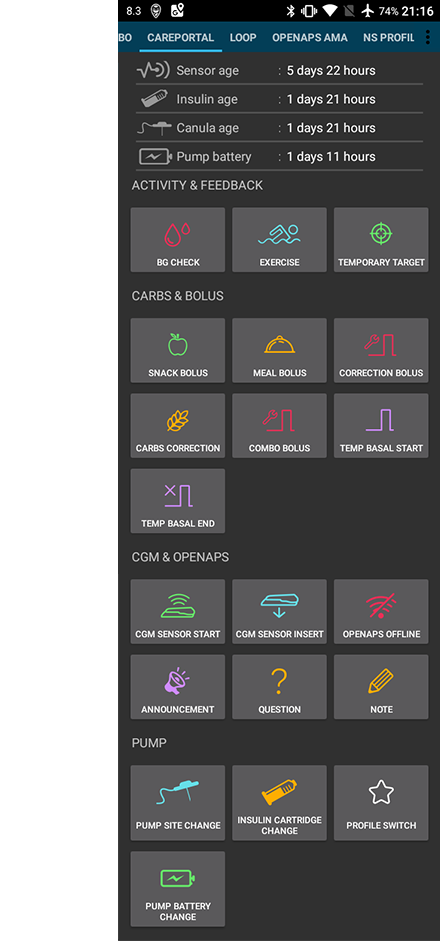
Wat je hier ziet, is hetzelfde als wat je in Nightscout ziet wanneer je daar op het “+” symbool klikt. Je kunt dit gebruiken om notities te maken. Functions such as recording when you change a pump site, or insulin cartridge should be self-explanatory.
BUT this section does not issue any commands to your pump! So if you add a bolus using this screen it simply makes a note of this on your Nightscout record, the pump won’t be instructed to deliver a bolus.
Carb correction¶
Care portal can be used to correct faulty carb entries (i.e. you over- or underestimated carbs).
Check and remember actual COB and IOB on homescreen.
Depending on pump in treatment tab carbs might be shown together with insulin in one line or as a separate entry (i.e. with Dana RS).
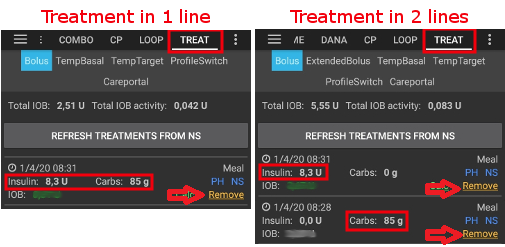
Remove the entry with the faulty carb amount.
Make sure carbs are removed successfully by checking COB on homescreen again.
Do the same for IOB if there is just one line in treatment tab including carbs and insulin.
-> If carbs are not removed as intended and you add additional carbs as explained here (6.), COB will be too high and that might lead to too high insulin delivery.
Enter correct carb amount through care portal and make sure to set the correct event time.
If there is just one line in treatment tab including carbs and insulin you have to add also the amount of insulin. Make sure to set the correct event time and check IOB on homescreen after confirming the new entry.
Loop, MA, AMA, SMB¶
You don’t normally need to worry about these, they show the results of the OpenAPS algorithm which runs each time the system gets a fresh reading from the CGM. These are discussed elsewhere.
Profiel¶
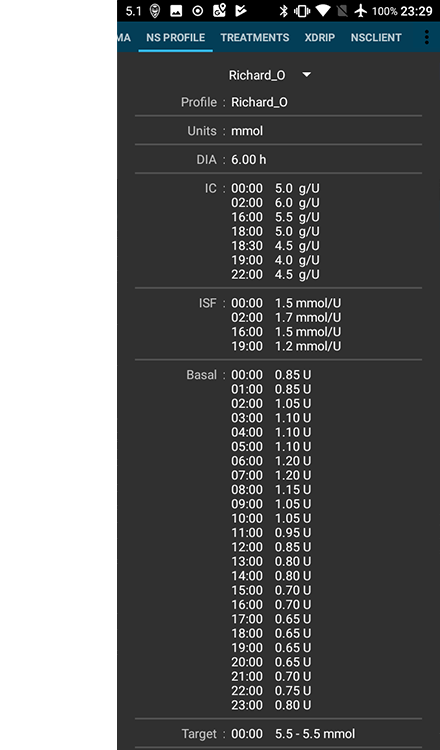
AndroidAPS can run using a number of different profile configurations. Typically - as shown here - the Nightscout profile has been downloaded via the built in Nightscout client and is displayed here in read-only form. If you wanted to make any changes you would do this from your Nightscout user interface and then do a Profile Switch in AndroidAPS to activate the changes. Data such as the basal profile would then be automatically copied over to your pump.
DIA: stands for Duration of Insulin Action and it is discussed above in the section on insulin profiles.
IC: is Insulin to Carb ratio. This profile has a number of different values set for different times of day.
ISF: is Insulin Sensitivity Factor - the amount by which one unit of insulin will reduce your blood glucose assuming that nothing else changes.
Basal: is the basal profile programmed into your pump.
Target: is the blood glucose level that you want the rig to be aiming for all the time. You can set different levels for different times of day if you wish, and you can even set an upper and lower range so that the rig will only start to make changes when the predicted blood glucose value falls outside, but if you do that then the rig will respond more slowly and you are unlikely to achieve such stable blood sugars.
Behandelingen, xDrip, NSClient¶
These are simply logs of treatments (boluses and carbs), xDrip messages and messages sent to Nightscout via the built-in Nightscout client. You don’t normally need to worry about any of these unless there is a problem.
Configurator¶
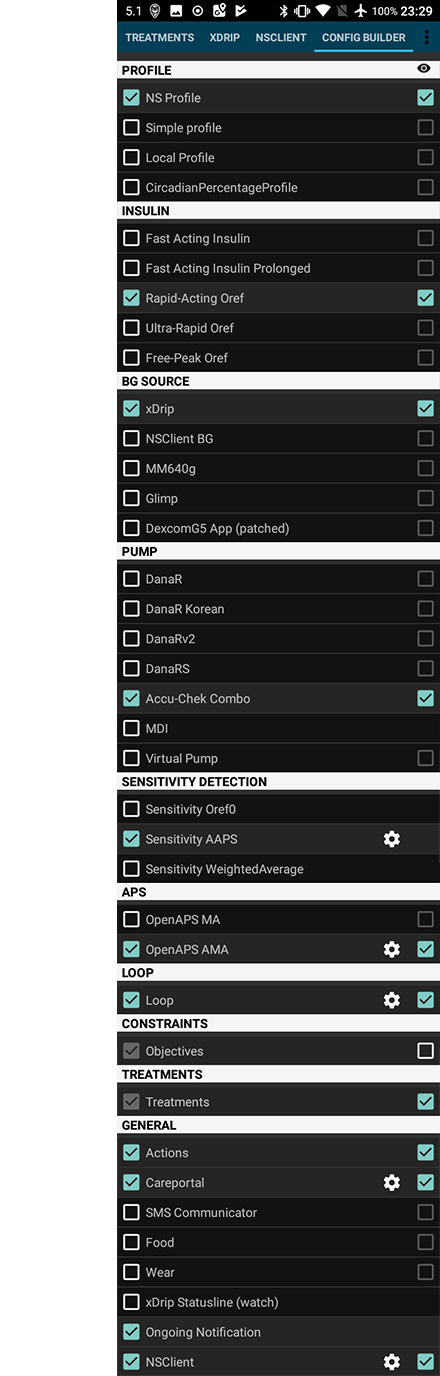
This is where you will set up the configuration of your AndroidAPS rig. This screenshot shows a pretty typical rig using a Combo pump, a Dexcom G5 CGM sensor being managed via xDrip+ and running with NovoRapid insulin on an Oref profile and connected to a Nightscout cloud based server.
The tick box on the right determines if that particular module will be displayed in the top menu bar (see section A at Homescreen) and the small gear wheel symbol allows access to the setting for that module, if there are any.
Instellingen en voorkeuren¶
At the top right of the navigation bar you will find three small vertical dots. Pressing on these takes you to the app’s preferences, history browser, setup wizard, about the app information and the exit button that will close AAPS.